Tính năng Modes and Routines của Samsung không chỉ giúp tự động hóa các tác vụ hàng ngày mà còn hỗ trợ bạn quản lý hiệu quả thời gian sử dụng thiết bị. Từ việc hạn chế thời gian lướt mạng xã hội đến giảm thiểu những phiền nhiễu khi làm việc, những quy trình (routine) thông minh này của Samsung có thể giúp bạn tối ưu hóa ngày của mình một cách đáng kể. Dưới đây là 9 mẹo bạn có thể áp dụng ngay để nâng tầm trải nghiệm sử dụng chiếc điện thoại Galaxy của mình.
1. Hạn chế thời gian lướt mạng xã hội vô bổ
Bạn có thường xuyên mở các ứng dụng mạng xã hội chỉ để kiểm tra một thông báo nhanh vào buổi sáng, nhưng rồi lại lạc vào đó hàng giờ liền? Thói quen này, dù chỉ để cập nhật tin tức, vẫn có thể ảnh hưởng nghiêm trọng đến năng suất làm việc hoặc học tập của bạn. Thay vì phải gỡ cài đặt ứng dụng, bạn có thể tận dụng các routine của Samsung để tự động đóng chúng sau một khoảng thời gian nhất định.
Để tạo một routine hạn chế thời gian trên mạng xã hội:
- Mở ứng dụng Modes and Routines (Chế độ và Quy trình), sau đó chọn Routines ở góc dưới bên phải.
- Chạm vào biểu tượng + (Thêm) ở góc trên bên phải.
- Bây giờ, chúng ta cần thiết lập điều kiện kích hoạt (trigger). Chọn Nếu (+), sau đó chạm vào Ứng dụng đã mở trong mục Sự kiện. Chọn tất cả các ứng dụng mạng xã hội mà bạn muốn thêm vào routine này (ví dụ: Facebook, Instagram, TikTok) và chạm Hoàn tất.
- Tiếp theo, chúng ta sẽ thiết lập hành động (action). Chạm vào Thì (+) > Tùy chọn nâng cao > Chờ trước hành động tiếp theo. Đặt thời gian bạn muốn chờ trước khi routine chạy (ví dụ: 5 phút) và chạm Hoàn tất.
- Sau đó, hãy bật chế độ Thang độ xám (Grayscale) để nhắc nhở bạn khi thời gian sắp hết và tránh việc ứng dụng bị đóng đột ngột. Chạm vào Thì > Màn hình > Thang độ xám > Bật, sau đó chạm Hoàn tất. Chạm Thêm hành động > Tùy chọn nâng cao > Chờ trước hành động tiếp theo. Đặt thời lượng là 15 giây.
- Chạm Thêm hành động > Ứng dụng > Đóng ứng dụng. Danh sách các ứng dụng ở đây phải khớp với các ứng dụng bạn đã chọn ở bước điều kiện kích hoạt.
- Chạm Lưu, nhập tên cho routine (ví dụ: “Hạn chế MXH”) và chạm Hoàn tất.
Với routine này, bất cứ khi nào bạn mở một ứng dụng mạng xã hội, màn hình sẽ chuyển sang thang độ xám sau năm phút và ứng dụng sẽ tự động đóng sau 15 giây tiếp theo. Mặc dù tính năng Digital Wellbeing của Samsung cũng có bộ hẹn giờ ứng dụng, nhưng nó sẽ chặn hoàn toàn ứng dụng trong phần còn lại của ngày, trong khi routine này cho phép bạn quay lại sử dụng sau đó nếu cần.
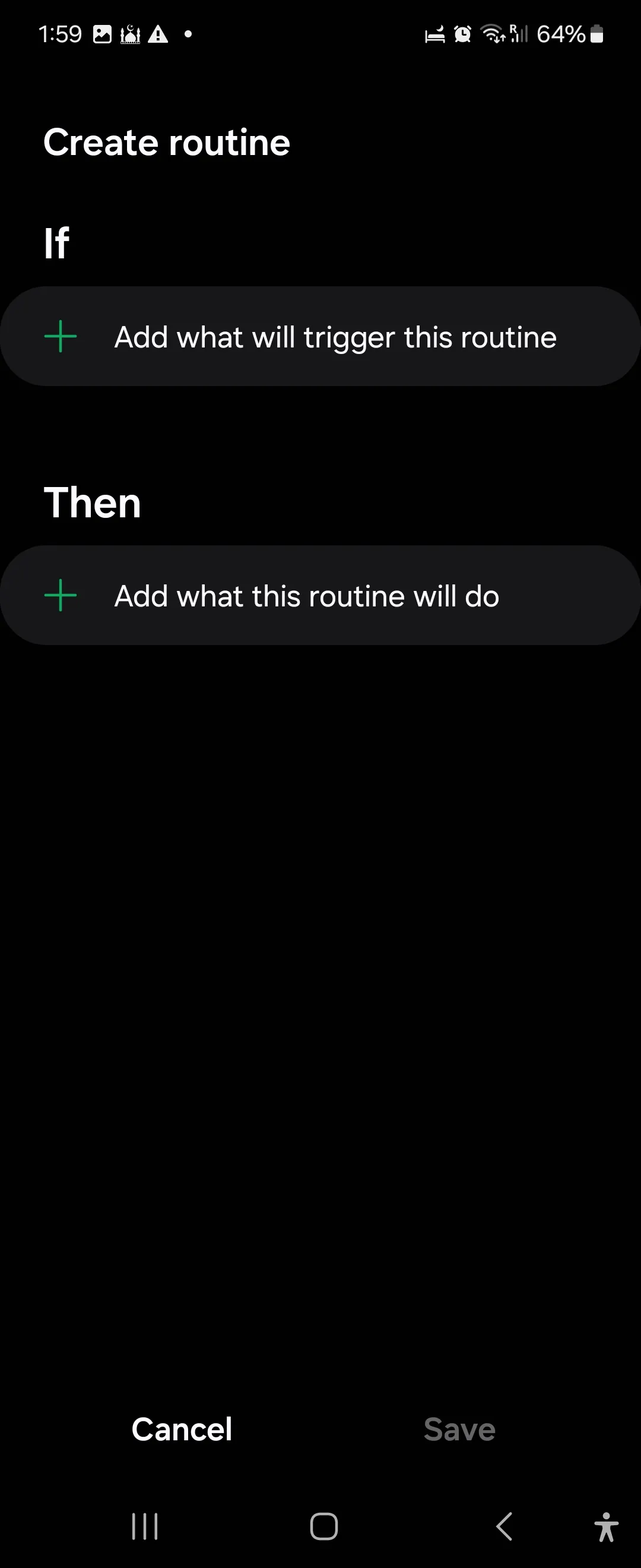 Thiết lập Routine mới trong ứng dụng Samsung Modes and Routines trên Galaxy Z Flip
Thiết lập Routine mới trong ứng dụng Samsung Modes and Routines trên Galaxy Z Flip
2. Tự động mở ứng dụng và điều chỉnh cài đặt khi lái xe
Routine lái xe của tôi sẽ tự động kích hoạt khi điện thoại kết nối với Bluetooth trên ô tô. Nó tự động mở Google Maps, phát một danh sách nhạc trên YouTube Music, giữ điện thoại mở khóa và thiết lập các phím tắt màn hình khóa được tùy chỉnh. Điều này giúp tôi tập trung hơn vào việc lái xe và chuẩn bị sẵn sàng cho mọi hành trình mà không cần thao tác thủ công.
Dưới đây là cách bạn có thể thiết lập routine lái xe:
- Nếu > Thiết bị Bluetooth > Thiết bị, và chọn thiết bị Bluetooth của ô tô từ danh sách. Chạm Hoàn tất.
- Thì > Ứng dụng > Mở một ứng dụng hoặc thực hiện một hành động của ứng dụng. Tìm và chọn Mở Maps. Ngoài ra, bạn cũng có thể chọn một địa chỉ đã lưu như Cơ quan, Nhà, v.v. Chạm Hoàn tất.
- Thì > Tùy chọn nâng cao > Chờ trước hành động tiếp theo, đặt thành 10 giây. Điều này sẽ tạo một khoảng thời gian 10 giây trước khi hành động tiếp theo được thực hiện.
- Thì > Nhạc > Phát nhạc > YT Music. Nếu bạn muốn sử dụng Spotify, hãy chọn tùy chọn Danh sách phát Spotify, v.v. Chạm Hoàn tất.
- Bạn cũng có thể muốn giữ điện thoại mở khóa khi lái xe để dễ dàng truy cập hơn. Để làm điều này, chạm Thì > Màn hình khóa và AOD > Giữ điện thoại mở khóa. Chạm OK.
- Thì > Màn hình khóa và AOD > Thay đổi phím tắt màn hình khóa. Chạm vào Phím tắt bên trái và chọn ứng dụng hoặc hành động bạn muốn truy cập khi lái xe. Lặp lại tương tự với Phím tắt bên phải và chạm Hoàn tất.
- Chạm Lưu, nhập tên cho routine (ví dụ: “Lái xe”) và chạm Hoàn tất.
Routine này không chỉ tối ưu hóa trải nghiệm lái xe mà còn giúp bạn giảm thiểu sự phân tâm, tăng cường an toàn trên đường.
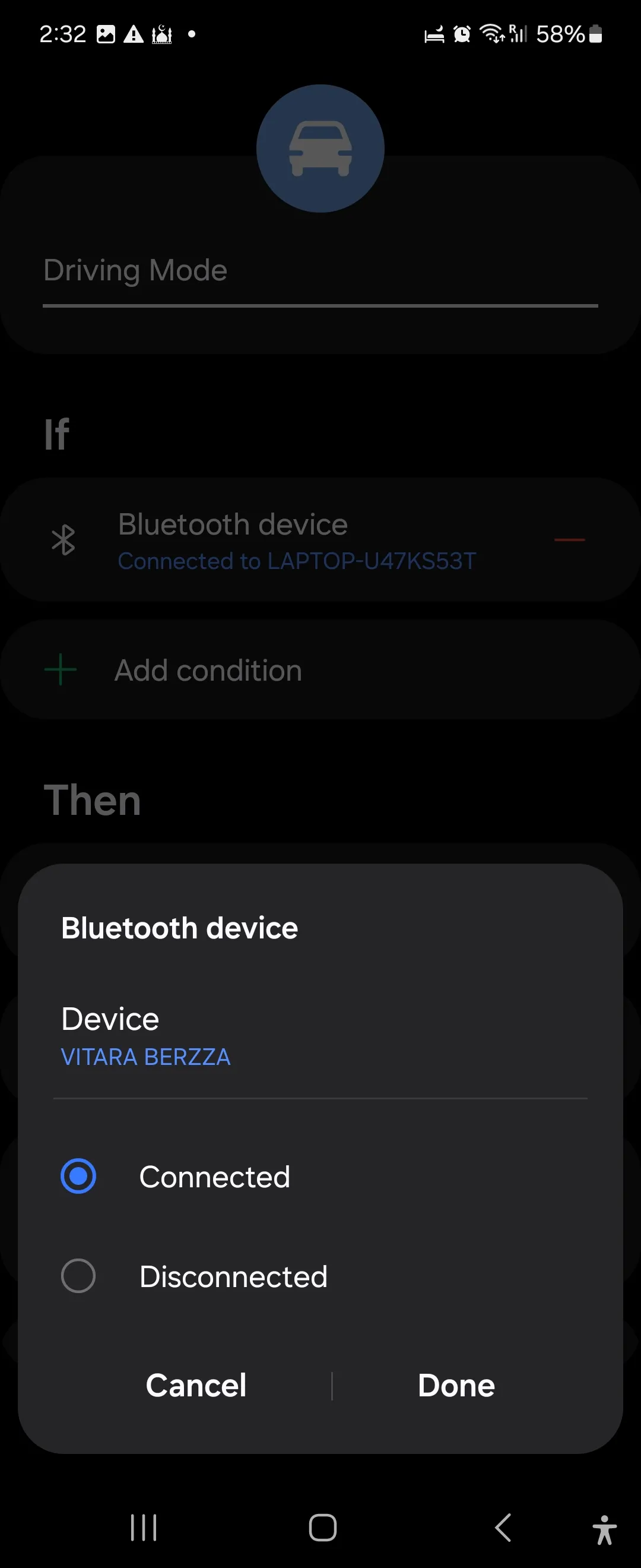 Cài đặt chế độ lái xe tự động bằng Bixby Routines trên Galaxy Z Flip
Cài đặt chế độ lái xe tự động bằng Bixby Routines trên Galaxy Z Flip
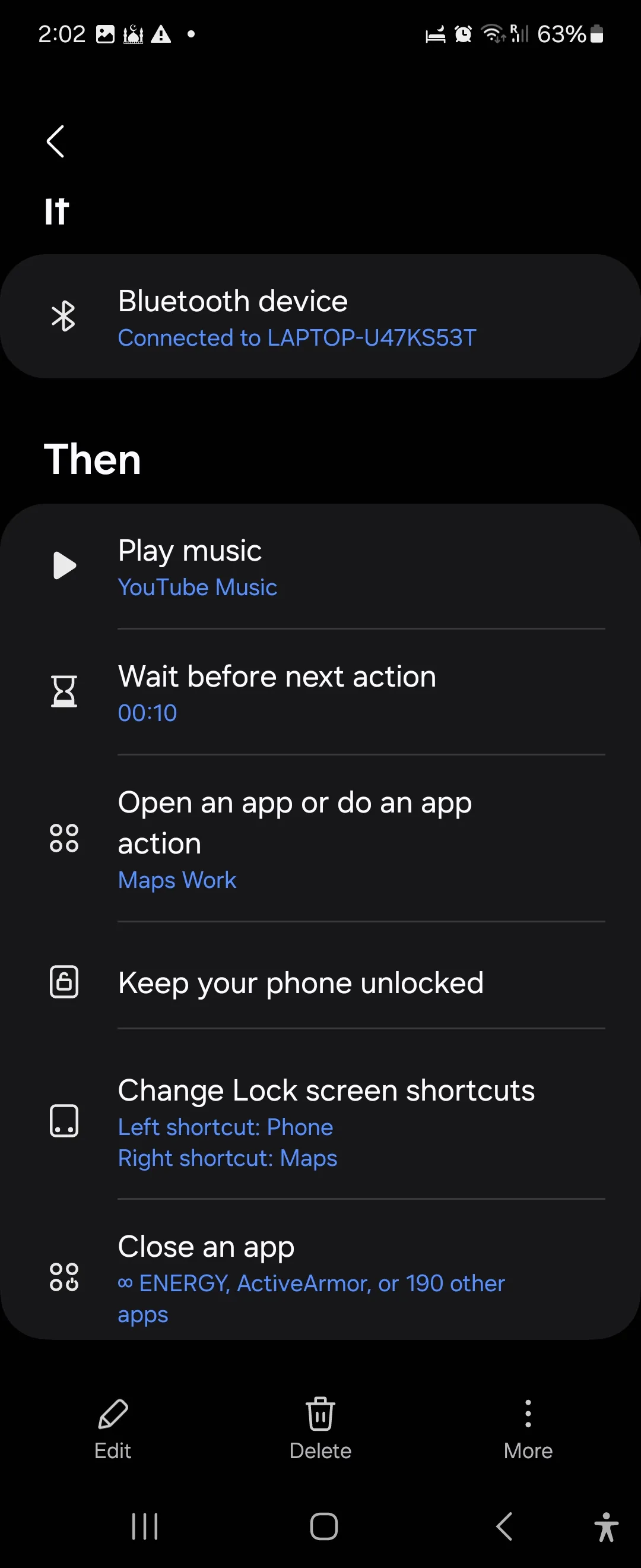 Routine lái xe đã thiết lập trong Samsung Modes and Routines trên Galaxy Z Flip
Routine lái xe đã thiết lập trong Samsung Modes and Routines trên Galaxy Z Flip
3. Giảm thiểu phiền nhiễu khi làm việc
Khi đến nơi làm việc, tôi thường muốn gọi điện hoặc nhắn tin cho đối tác để thông báo rằng tôi đã đến nơi an toàn. Đồng thời, tôi cũng muốn chuyển điện thoại sang chế độ Không làm phiền (DND) để tránh bị phân tâm và tự động mở các ứng dụng làm việc cần thiết. Một routine làm việc thông minh có thể giúp bạn đạt được điều này một cách liền mạch.
Đây là routine làm việc của tôi, kích hoạt khi kết nối với Wi-Fi công ty:
- Nếu > Mạng Wi-Fi > Thêm, chọn mạng Wi-Fi tại văn phòng của bạn và chạm Hoàn tất.
- Vì tôi muốn gọi cho đối tác ngay khi đến nơi, tôi sẽ thêm một điều kiện If khác để kích hoạt cuộc gọi chỉ khi tai nghe Bluetooth của tôi được kết nối.
- Nếu > Thiết bị Bluetooth > Thiết bị, sau đó chọn tai nghe Bluetooth. Chạm Hoàn tất.
- Thì > Âm thanh và rung > Chế độ âm thanh và âm lượng > Rung. Chạm Hoàn tất. Mặc dù bạn cũng có thể bật DND, hãy đảm bảo cấu hình chế độ Không làm phiền để cho phép liên hệ và tin nhắn ưu tiên khi bật.
- Thì > Ứng dụng > Mở một ứng dụng hoặc thực hiện một hành động của ứng dụng. Chọn tất cả các ứng dụng bạn muốn mở (ví dụ: Slack, Email, Lịch) và chạm Hoàn tất. Nhập tên và chạm Lưu.
- Bây giờ, hãy thêm một điều kiện để tự động hóa cuộc gọi. Để điều này hoạt động, bạn sẽ cần tạo một Lệnh nhanh Bixby (Bixby custom quick command). Vào Cài đặt > Tính năng nâng cao > Bixby. Chạm vào menu ba chấm và chọn Lệnh nhanh. Chạm Thêm (+) để thêm lệnh mới và nhập tên cho lệnh (ví dụ: “Gọi người thân”). Sau đó chạm Bixby làm gì, và nhập lệnh bạn vừa đặt tên. Lệnh sẽ hoạt động miễn là tên liên hệ khớp chính xác với tên trong danh bạ của bạn.
- Trở lại Routines, chạm Thì > Bixby > Hỏi Bixby, và nhập tên của lệnh. Chạm Hoàn tất.
Routine này giúp bạn thiết lập một môi trường làm việc lý tưởng, giảm thiểu sự gián đoạn và tối ưu hóa quy trình làm việc ngay khi bạn đặt chân đến văn phòng.
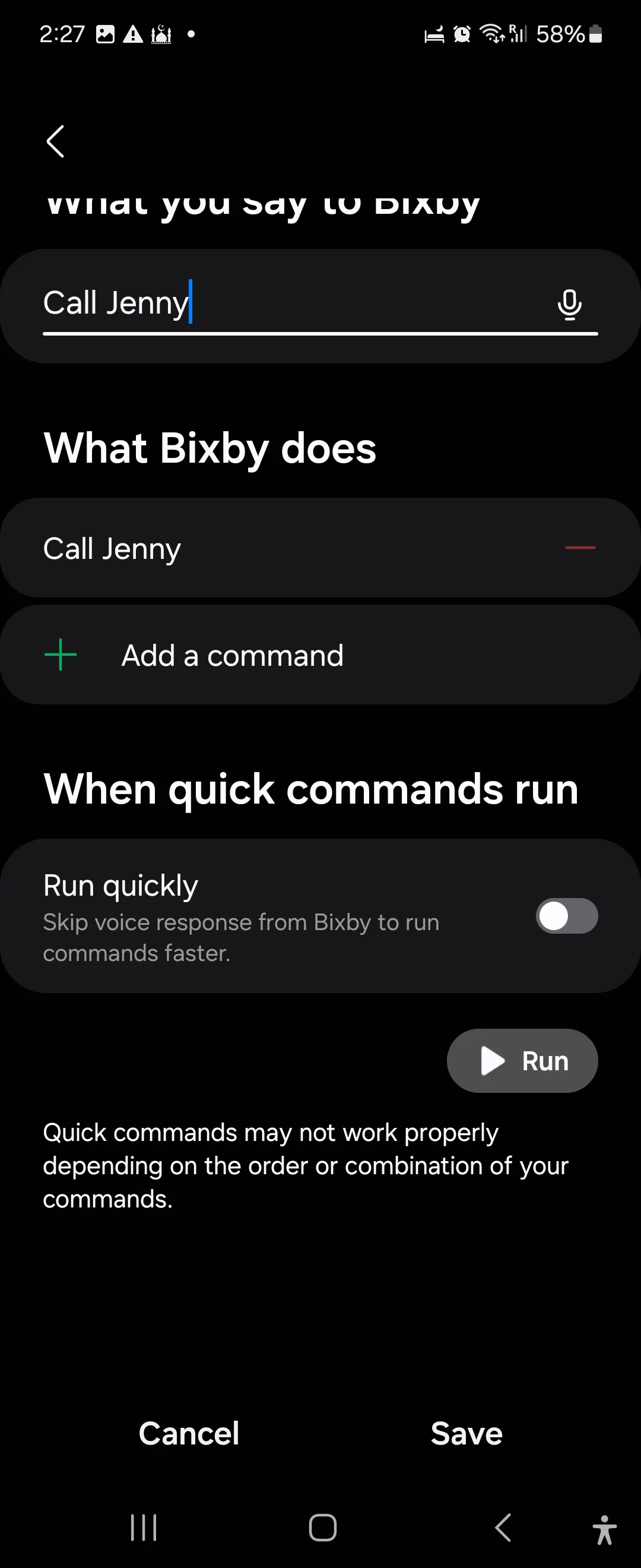 Tạo lệnh nhanh mới trong Bixby trên Galaxy Z Flip
Tạo lệnh nhanh mới trong Bixby trên Galaxy Z Flip
4. Chế độ ngủ sâu không bị quấy rầy
Ứng dụng Modes and Routines cung cấp chế độ Ngủ được cấu hình sẵn để tạo ra môi trường lý tưởng cho một giấc ngủ ngon. Tuy nhiên, nếu bạn muốn chế độ Ngủ chỉ kích hoạt khi nhiều điều kiện được đáp ứng, việc thiết lập một routine tùy chỉnh là cách tốt nhất. Ví dụ, điều kiện kích hoạt cho routine ngủ có thể bao gồm giờ đi ngủ thông thường của bạn và một điều kiện bổ sung, chẳng hạn như trạng thái sạc của điện thoại.
Để tạo một routine ngủ:
- Nếu > Khoảng thời gian và đặt lịch ngủ thông thường của bạn. Chọn hành động Lặp lại để đặt cho mỗi ngày trong tuần hoặc bỏ qua cuối tuần. Chạm Hoàn tất.
- Nếu > Trạng thái sạc, sau đó bật cả Sạc có dây và Không dây. Chạm Hoàn tất. Đây là tùy chọn, vì vậy hãy bỏ qua nếu bạn không có ý định sạc điện thoại qua đêm.
- Thì > Thông báo > Không làm phiền > Bật. Chạm Hoàn tất. Đảm bảo DND được cấu hình để nhận cuộc gọi và thông báo từ các liên hệ ưu tiên.
- Thì > Trợ năng > Giảm sáng phụ > Bật. Chạm Hoàn tất.
- Thì > Màn hình > Chế độ tối > Bật. Chạm Hoàn tất.
- Thì > Màn hình > Lá chắn bảo vệ mắt > Thích ứng. Chạm Hoàn tất.
Routine này không chỉ giúp bạn tránh bị làm phiền bởi thông báo mà còn điều chỉnh các cài đặt hiển thị để tạo ra môi trường tối ưu, giúp đôi mắt bạn thư giãn và chuẩn bị cho một giấc ngủ sâu.
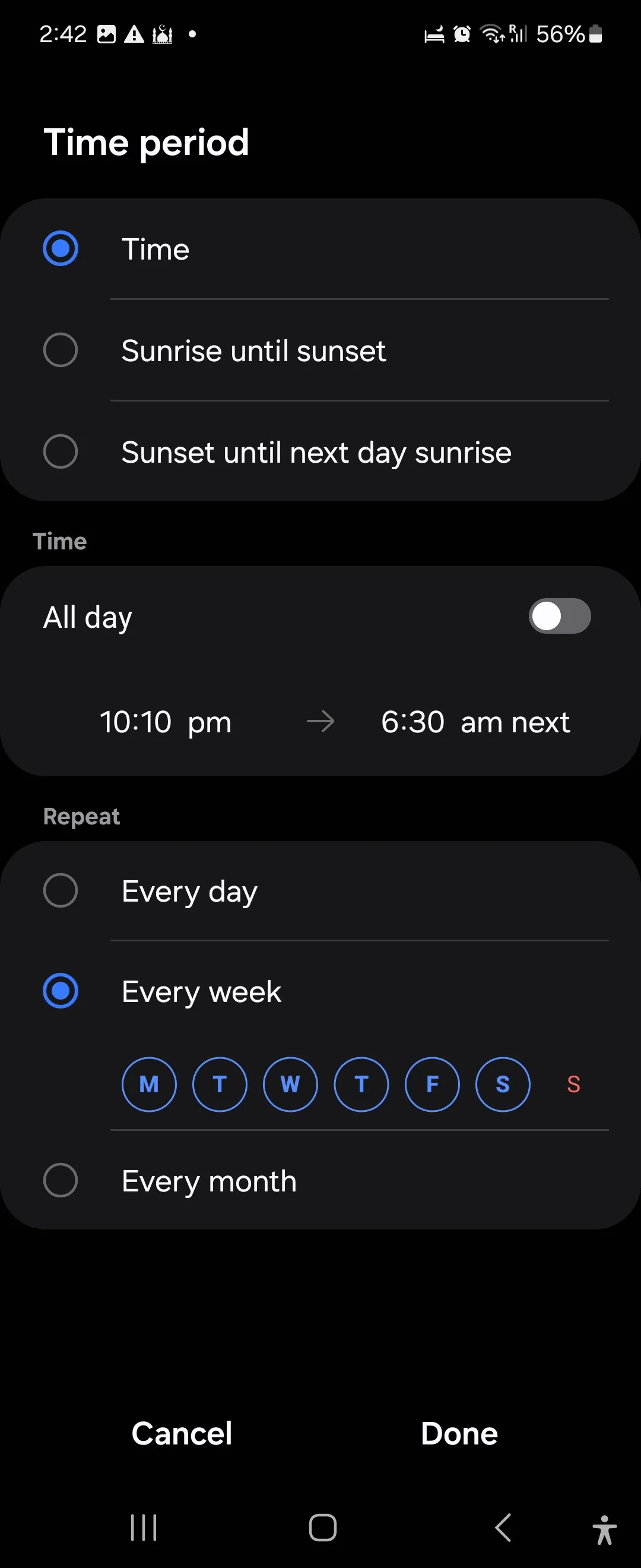 Cài đặt routine ngủ trong Modes and Routines trên Galaxy Z Flip
Cài đặt routine ngủ trong Modes and Routines trên Galaxy Z Flip
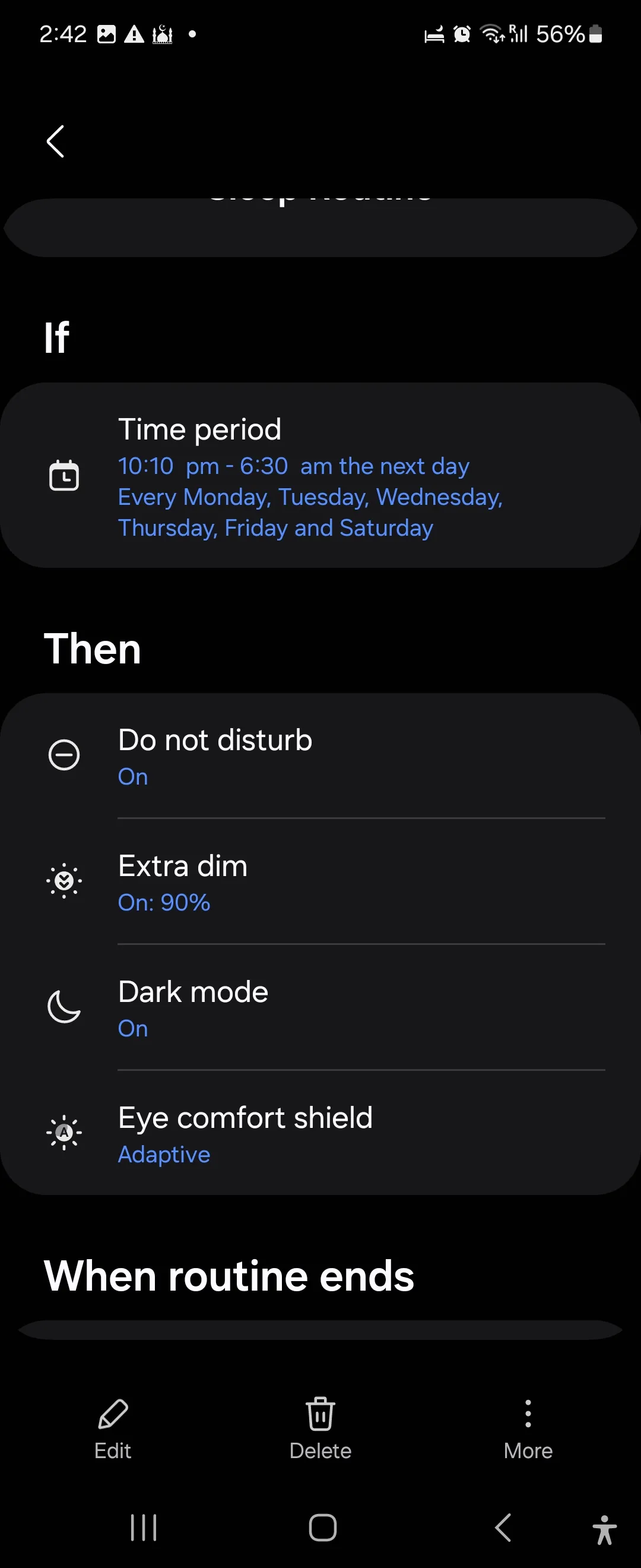 Cài đặt chế độ ngủ tự động trong Samsung Modes and Routines
Cài đặt chế độ ngủ tự động trong Samsung Modes and Routines
5. Kích hoạt chế độ tiết kiệm pin tự động cho ngày bận rộn
Một routine tiết kiệm pin có thể giúp kéo dài thời lượng pin điện thoại khi mức pin giảm xuống dưới một ngưỡng nhất định. Vì chế độ tiết kiệm pin mặc định yêu cầu kích hoạt thủ công, chúng ta sẽ thiết lập một routine để tự động hóa quy trình này.
Để tạo một routine tiết kiệm pin:
- Nếu > Mức pin và đặt thành 20%. Chạm Hoàn tất.
- Thì > Pin > Tiết kiệm pin > Bật. Chạm Hoàn tất.
Với routine này, bạn sẽ không còn phải lo lắng về việc pin yếu mà quên bật chế độ tiết kiệm pin. Điện thoại Samsung của bạn sẽ tự động tối ưu hóa việc sử dụng năng lượng, giúp bạn duy trì liên lạc suốt cả ngày.
 Bật chế độ tiết kiệm pin trong ứng dụng Samsung Modes and Routines
Bật chế độ tiết kiệm pin trong ứng dụng Samsung Modes and Routines
6. Tự động xoay màn hình khi mở các ứng dụng giải trí
Một routine Samsung hữu ích mà tôi thường xuyên sử dụng là tự động hóa tính năng xoay màn hình dựa trên ứng dụng tôi đang dùng. Ví dụ, tôi đã cài đặt để nó tự động bật khi tôi mở Thư viện, YouTube hoặc các ứng dụng đa phương tiện khác.
Để tạo một routine bật tự động xoay màn hình:
- Nếu > Ứng dụng đã mở, sau đó chọn các ứng dụng của bạn như Thư viện, YouTube, v.v. Chạm Hoàn tất.
- Thì > Màn hình > Hướng màn hình > Xoay tự động. Chạm Hoàn tất.
Routine đơn giản này giúp nâng cao trải nghiệm giải trí của bạn, cho phép bạn xem ảnh và video một cách thoải mái nhất mà không cần phải điều chỉnh thủ công.
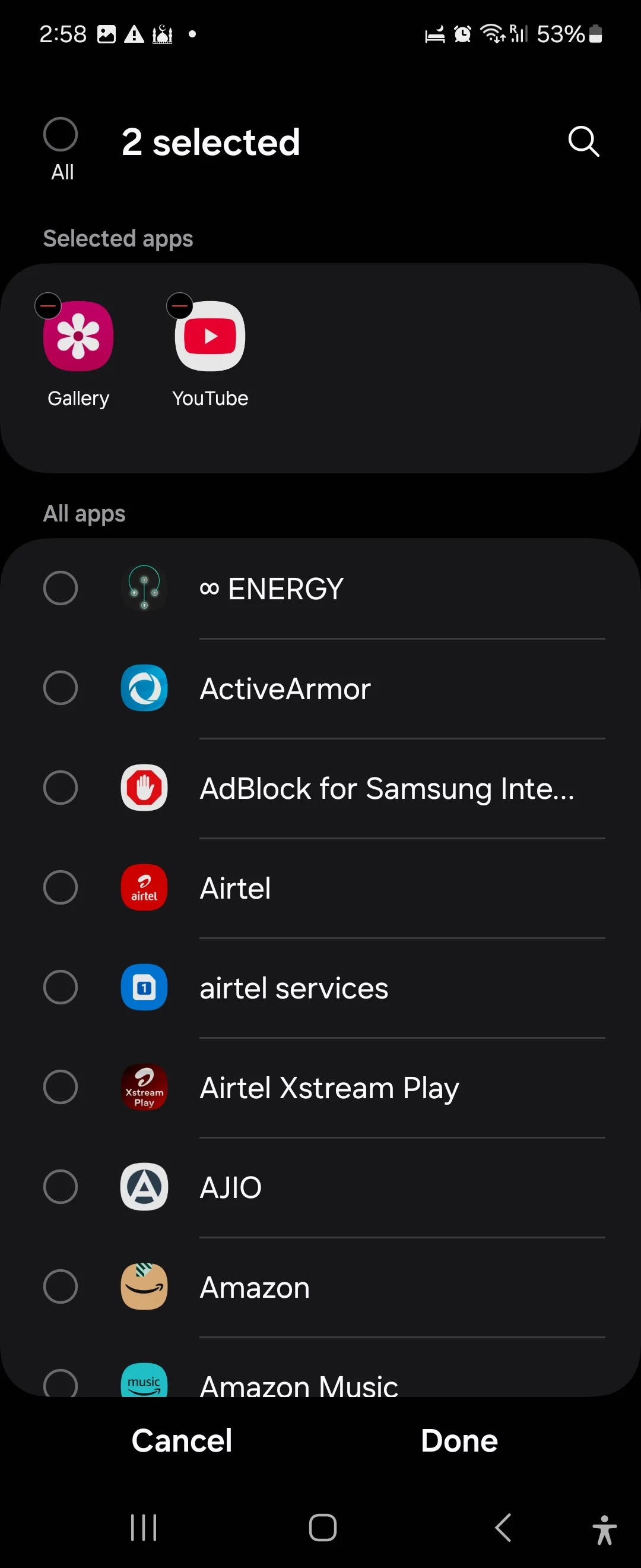 Cài đặt routine xoay màn hình trong Samsung Modes and Routines
Cài đặt routine xoay màn hình trong Samsung Modes and Routines
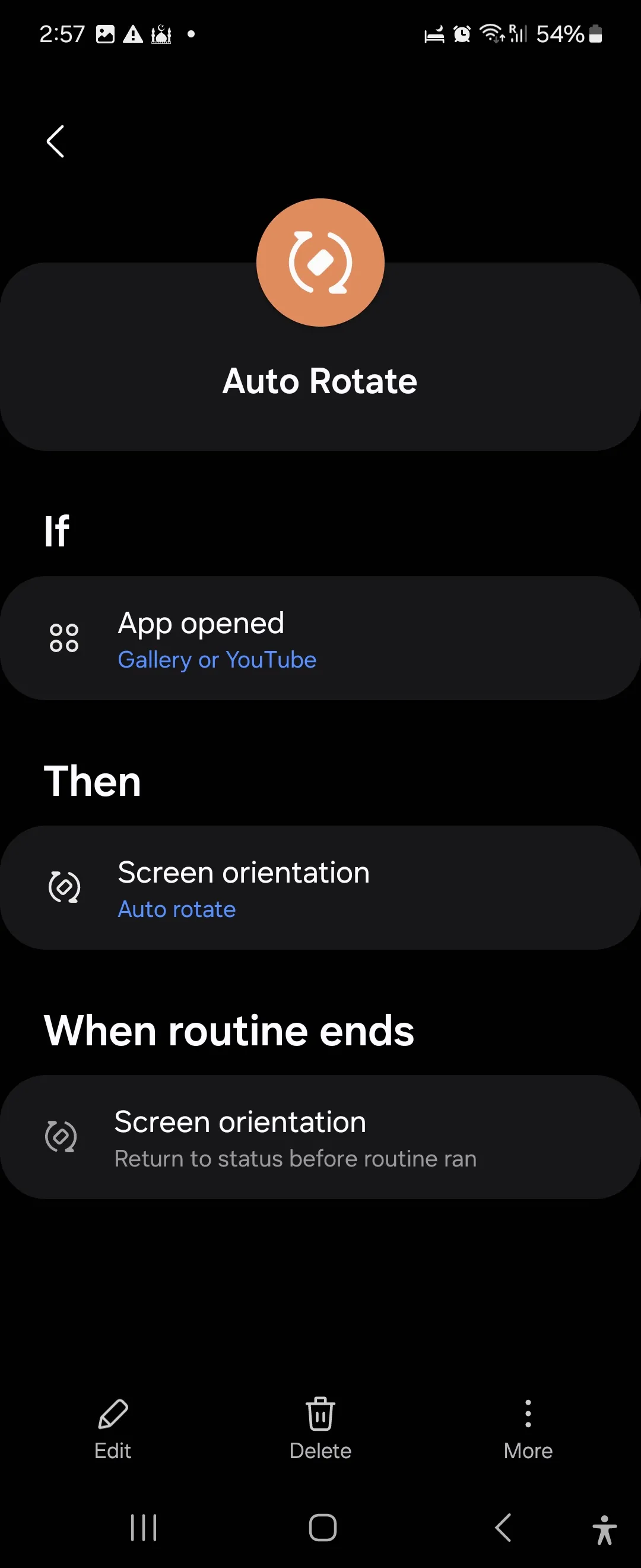 Tùy chỉnh routine xoay màn hình tự động trong Samsung Modes and Routines
Tùy chỉnh routine xoay màn hình tự động trong Samsung Modes and Routines
7. Giữ màn hình luôn sáng cho các ứng dụng cụ thể
Đôi khi, tôi sử dụng các ứng dụng mà không tương tác với chúng trong thời gian dài, nhưng màn hình lại khóa và tắt hiển thị sau vài giây không hoạt động. Một routine Samsung có thể giải quyết vấn đề này bằng cách giữ màn hình luôn sáng vô thời hạn cho các ứng dụng cụ thể, đảm bảo bạn không bị gián đoạn khi đang đọc hoặc theo dõi nội dung.
Để tạo routine giữ màn hình luôn sáng:
- Nếu > Ứng dụng đã mở, sau đó chọn các ứng dụng của bạn (ví dụ: ứng dụng đọc sách, ứng dụng công thức nấu ăn).
- Thì > Màn hình > Thời gian chờ màn hình và chọn thời gian bạn muốn màn hình luôn sáng (ví dụ: 10 phút, hoặc Vô hạn). Chạm Hoàn tất, sau đó chạm Lưu.
Tính năng này đặc biệt hữu ích khi bạn đang làm việc hoặc đọc nội dung mà không muốn màn hình tự động tắt, giúp duy trì sự tập trung và tiện lợi tối đa.
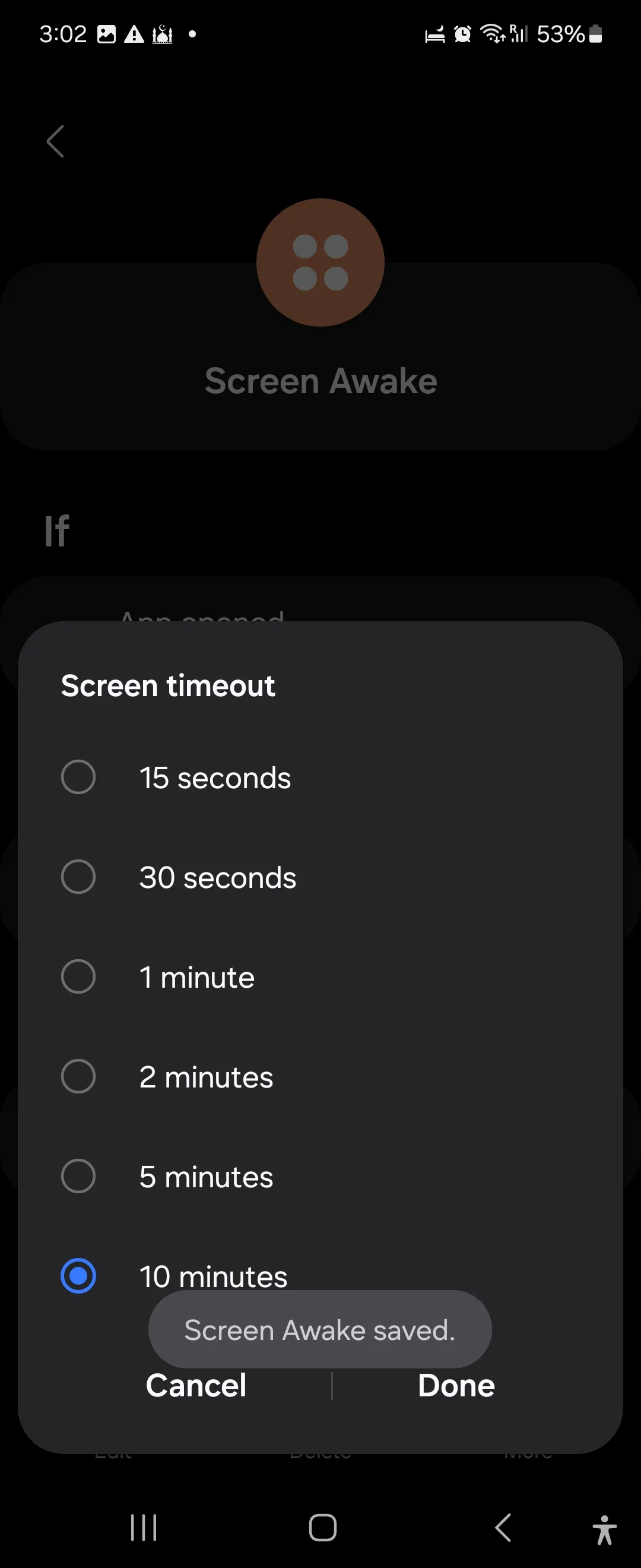 Cài đặt giữ màn hình sáng trong Samsung Modes and Routines
Cài đặt giữ màn hình sáng trong Samsung Modes and Routines
8. Tùy chỉnh màn hình khóa theo địa điểm
Tôi thích sử dụng các màn hình khóa khác nhau cho công việc và ở nhà vì lý do riêng tư. Để làm điều này, bạn có thể thiết lập một routine kích hoạt khi bạn kết nối với Wi-Fi công ty và tự động thay đổi hình nền màn hình khóa.
Để tạo routine tùy chỉnh màn hình khóa theo địa điểm:
- Nếu > Mạng Wi-Fi > Thêm và chọn mạng Wi-Fi tại nơi làm việc của bạn.
- Thì > Hình nền > Thay đổi hình nền màn hình khóa, chọn một hình nền phù hợp và chạm Hoàn tất.
Routine này không chỉ mang lại sự cá nhân hóa thú vị mà còn tăng cường tính bảo mật và sự tiện lợi, giúp bạn dễ dàng nhận biết môi trường xung quanh chỉ bằng cách nhìn vào màn hình khóa.
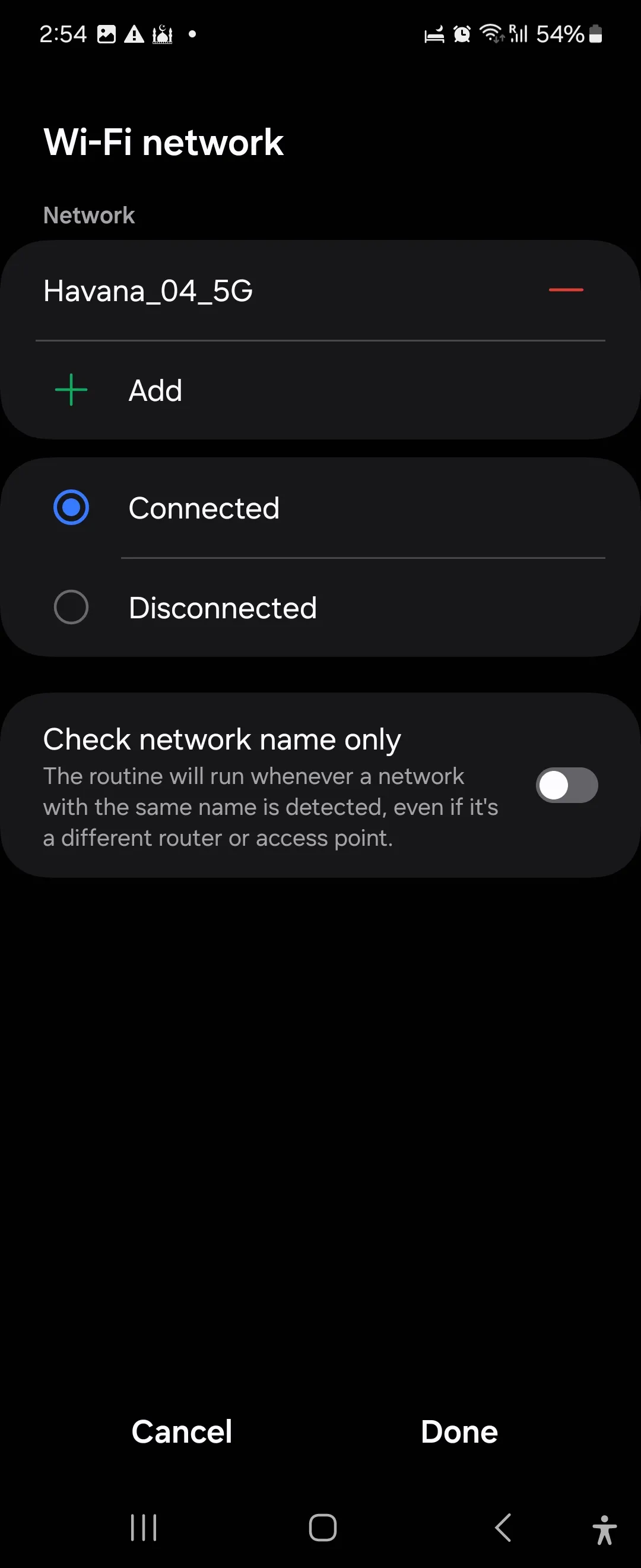 Chọn mạng Wi-Fi để kích hoạt routine trong ứng dụng Samsung Modes and Routines
Chọn mạng Wi-Fi để kích hoạt routine trong ứng dụng Samsung Modes and Routines
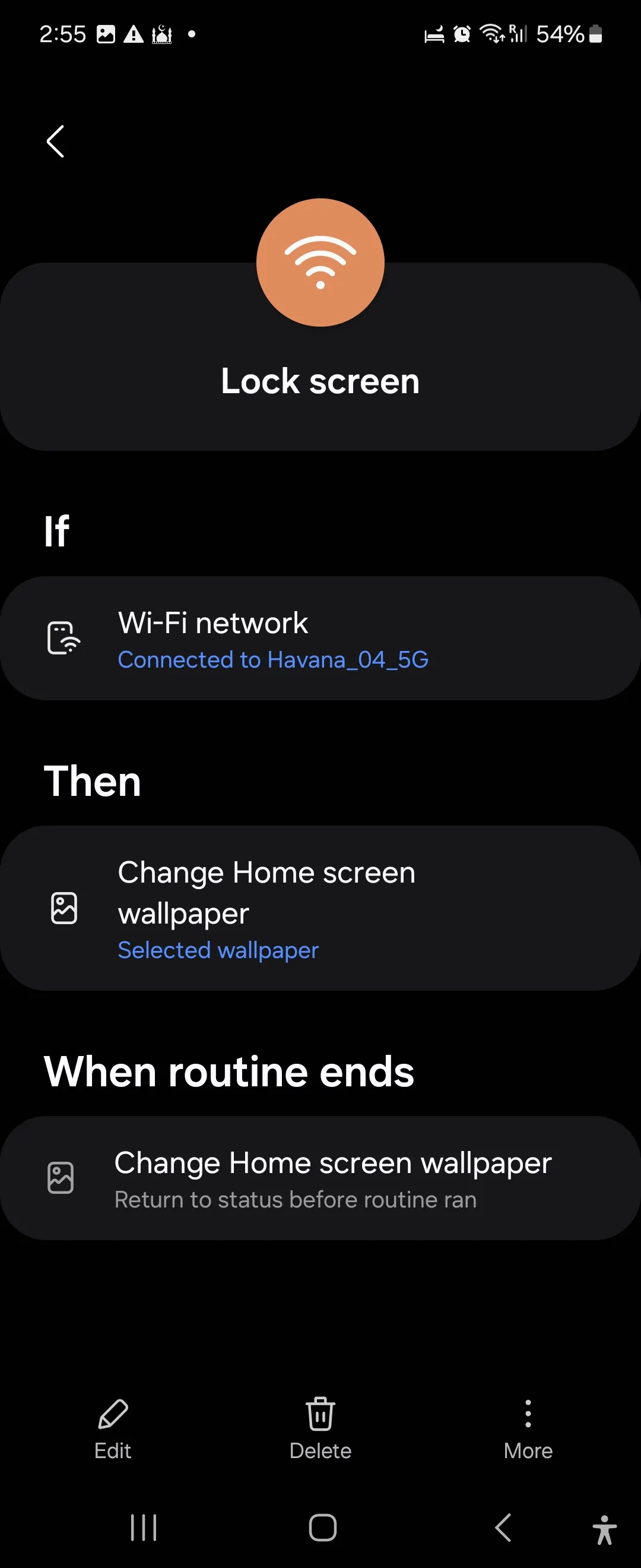 Cài đặt routine thay đổi màn hình khóa trong ứng dụng Samsung Modes and Routines
Cài đặt routine thay đổi màn hình khóa trong ứng dụng Samsung Modes and Routines
9. Tối đa hóa tuổi thọ pin điện thoại
Samsung có một tính năng bảo vệ pin tích hợp để giúp kéo dài tuổi thọ pin của bạn. Nếu bạn thường xuyên sạc điện thoại qua đêm, bạn có thể tạo một routine để tự động tắt tính năng sạc nhanh có dây và không dây, đồng thời giới hạn sạc ở mức 80% dung lượng pin. Điều này giúp giảm áp lực lên pin và duy trì hiệu suất lâu dài.
Để tạo routine bảo vệ pin:
- Nếu > Khoảng thời gian > chọn giờ đi ngủ của bạn. Sau đó chọn Mỗi ngày cho Lặp lại.
- Nếu > Trạng thái sạc > Đang sạc, và chọn cả Có dây và Không dây.
- Thì > Pin > Sạc nhanh > Tắt.
- Thì > Pin > Bảo vệ pin > Tối đa (giới hạn sạc đến 80%).
Routine này là một cách tuyệt vời để bảo vệ pin điện thoại của bạn khỏi việc sạc quá mức, đặc biệt là khi bạn sạc qua đêm. Nó giúp duy trì sức khỏe của pin, đảm bảo điện thoại của bạn có thể hoạt động hiệu quả trong thời gian dài.
 Routine bảo vệ pin trong ứng dụng Samsung Modes and Routines
Routine bảo vệ pin trong ứng dụng Samsung Modes and Routines
Samsung Modes and Routines là một công cụ cực kỳ mạnh mẽ, cho phép bạn cá nhân hóa và tự động hóa gần như mọi khía cạnh trong trải nghiệm sử dụng điện thoại Galaxy của mình. Ngoài những mẹo trên, bạn hoàn toàn có thể sáng tạo thêm các routine cho các hoạt động khác như tập thể dục, nghỉ ngơi, hoặc giải trí để tối ưu hóa mọi khoảnh khắc trong ngày. Tính năng này còn tương thích với các thiết bị Samsung Earbuds, Galaxy Watch và thậm chí cả các thiết bị gia dụng thông minh, giúp tự động hóa toàn bộ môi trường sống của bạn. Để có thêm nhiều tùy chỉnh nâng cao, bạn có thể khám phá Routines+ trong ứng dụng Good Lock.
Hãy chia sẻ những routine độc đáo mà bạn đã tạo trên chiếc Samsung Galaxy của mình dưới phần bình luận nhé! Đừng quên ghé thăm meocongnghe.com để khám phá thêm nhiều mẹo và thủ thuật công nghệ hữu ích khác.